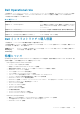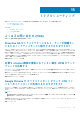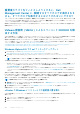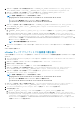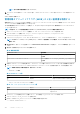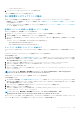Users Guide
メモ: 必ず有効な資格情報を入力してください。
10. すべてのサービスが正常にアップデートされた後に、vCenter ウェブクライアントから一度ログアウトしてから再度ログインし
ます。
OMIVV が正常に起動します。
管理対象オブジェクトブラウザ(MOB)から古い証明書を取得する
管理対象オブジェクトブラウザ(MOB)を使用してプラットフォームサービスコントローラ(PSC)に接続することにより、vCenter
サーバシステムの古い証明書を取得することができます。
古い証明書を取得するには、次のステップを実行して、ArrayOfLookupServiceRegistrationInfo 管理対象オブジェクトの sslTrust フ
ィールドを見つけます。
メモ: 本書では、すべての証明書を保存するために C:\certificates\ フォルダの場所が使用されます。
1. mkdir C:\certificates\ コマンドを使用して、PSC に C:\certificates\ フォルダを作成します。
2. ブラウザで次のリンクを開きます。https://<vCenter FQDN|IP address>/lookupservice/mob?
moid=ServiceRegistration&method=List
3. administrator@vsphere.local のユーザー名でログインし、プロンプトが表示されたら、パスワードを入力します。
メモ: vCenter シングルサインオン(SSO)ドメインにカスタム名を使用している場合は、そのユーザー名とパスワードを
使用します。
4. filterCriteria で、値フィールドを変更してタグ <filtercriteria></filtercriteria> のみを表示し、メソッドの呼び出し をクリック
します。
5. 置き換える証明書に応じて次のホスト名を検索します。
表 40. 検索条件情報
トラストアンカー 検索条件
vCenter サーバ Ctrl+F を使用して、ページで vc_hostname_or_IP.example.com
を検索
プラットフォームサービスコントローラ Ctrl+F を使用して、ページで psc_hostname_or_IP.example.com
を検索
6. 対応する sslTrust フィールドの値を探します。sslTrust フィールドの値は、Base64 でエンコードされた古い証明書の文字列です。
7. プラットフォームサービスコントローラまたは vCenter サーバのトラストアンカーを更新する際には、次の例を使用します。
メモ: 実際の文字列が大幅に短縮され、読みやすくなります。
• vCenter サーバの場合
表 41. vCenter サーバの例
名前 タイプ 値
url anyURI https://vcenter.vmware.local:443/sdk
• プラットフォームサービスコントローラの場合
表 42. プラットフォームサービスコントローラの例
名前 タイプ 値
url anyURI https://psc.vmware.local/sts/STSService/
vsphere.local
8. sslTrust フィールドの内容をテキスト文書にコピーし、その文書を old_machine.txt として保存します。
9. テキストエディターで old_machine.txt を開きます。
10. 以下を、それぞれ old_machine.txt ファイルの最初と最後に追加します。
-----BEGIN CERTIFICATE-----
118 トラブルシューティング